Speed
Print speed = 인쇄 속도
인쇄 속도는 인쇄 중에 프린트 헤드가 이동하는 속도 (mm / s)를 정의합니다. 이 설정에 따라 Ultimaker Cura는 압출 흐름을 계산합니다. 인쇄 속도는 기능별 레이어보기> 이송 속도 에서 시각화 할 수 있습니다 .
인쇄 속도가 높을수록 인쇄 시간이 짧아집니다. 인쇄 속도를 높이면 필라멘트가 제대로 녹을 수 있도록 온도를 높여야 할 수도 있습니다.
완전한 인쇄를 위해 하나의 전체 인쇄 속도를 선택할 수 있지만 인쇄의 특정 부분에 대해 다른 인쇄 속도를 사용할 수도 있습니다.
충전 속도 : 충전 재료가 인쇄되는 속도. 충전재의 시각적 품질이 중요하지 않은 경우 충전재에 더 빠른 속도를 사용할 수 있습니다. 그러나 이것은 인쇄물의 강도에 영향을 줄 수 있습니다.
- 외벽 속도 : 외벽이 인쇄되는 속도. 외부 벽을 느리게 인쇄하면 일반적으로 표면 조도가 더 좋아집니다.
- 내벽 속도 : 내벽이 인쇄되는 속도.
- 상하 속도 : 상하의 인쇄 속도. 속도가 낮을수록 특히 큰 면적의 인쇄물의 경우 상단 레이어의 폐쇄 안정성이 높아집니다.
- 상단 표면 스킨 속도 : 상단 표면 스킨 레이어의 속도입니다. 쉘 범주에서 활성화해야합니다.
- 지지 충전 속도 : 지지 구조물이 인쇄되는 속도. 지원의 품질은 일반적으로 중요하지 않으므로 더 높은 값을 여기에서 사용할 수 있습니다.
- 지원 인터페이스 속도 : 지지 지붕과 바닥이 인쇄되는 속도. 이것들은 모델에 올바르게 부착되어야하기 때문에 더 느린 속도로 인쇄되어야합니다.

이 이미지는 모델 기능마다 다른 인쇄 속도의 시각화를 보여줍니다
Travel speed = 여행 속도
이것은 프린트 헤드가 돌출되지 않을 때 이동하는 속도입니다. 이동 속도가 높을수록 필라멘트가 노즐에서 흘러 나올 가능성이 줄어들어 물체가 더 깨끗해집니다. 그러나 속도가 높으면 노즐이 이전에 인쇄 된 부품에 부딪 히게되어 가열 된 노즐로 인해 인쇄가 손상 될 수 있습니다. 후퇴시 Z- 홉을 사용하면이를 방지 할 수 있습니다.
제작 판과의 적절한 접착을 보장하기 위해 초기 레이어의 이동 속도는 인쇄물의 나머지 부분과 다릅니다.
Initial layer print speed = 초기 레이어 인쇄 속도
이 설정을 사용하면 인쇄 첫 번째 레이어의 속도를 지정할 수 있습니다. 기본적으로 하단 레이어에는 저속이 사용되므로 재료가 첫 번째 레이어의 제작 판에 잘 부착됩니다.
Initial layer travel speed = 초기 레이어 이동 속도
이 설정을 사용하면 인쇄에서 첫 번째 레이어의 이동 속도를 지정할 수 있습니다. 노즐이 제작 판의 프린트를 잡아 당기지 않도록하려면이 설정을 낮게 유지하십시오 (특히 바닥이 자세한 표면 작업시).
Skirt/brim speed = 스커트 / 브림 속도
스커트 또는 림이 인쇄되는 속도를 조정할 수 있습니다. 일반적으로 이것은 초기 레이어 속도와 비슷합니다.
Maximum Z-speed = 최대 Z 속도
이 설정은 인쇄 중 모든 제작 판 이동 속도를 변경합니다. 여기에는 모든 레이어 변경 및 Z- 홉이 포함됩니다. 일반적으로 Z- 속도는 최대 값으로 설정되고 기기의 펌웨어에 의해 제한됩니다.
Number of slower layers = 느린 레이어 수
이 설정은 인쇄의 맨 아래 레이어에서 인쇄 속도에 도달하는 데 걸리는 레이어 수를 정의합니다. 초기 레이어 속도와 인쇄 속도에 따라 지정된 레이어 수에 따라 속도가 선형으로 기울어집니다. 값이 클수록 휨 가능성이 줄어들지 만 인쇄 시간이 크게 늘어날 수도 있습니다.

위의 예에서 더 느린 레이어 수는 4로 설정되어 있습니다. 이는 네 번째 레이어 이후에 설정된 인쇄 속도 설정이 사용됨을 의미합니다.
Equalize filament flow = 필라멘트 흐름 균일화
이 설정을 사용하면 얇은 벽을 일반보다 빠른 속도로 인쇄 할 수 있습니다. 이렇게하면 인쇄 된 부분의 돌출이 낮아져서 돌출해야하는 부피와 같아집니다.
Enable acceleration control = 가속 제어 가능
가속은 인쇄에서 매우 중요한 부분입니다. 자동차와 마찬가지로 프린트 헤드는 위에서 설명한대로 속도에 도달하기 위해 가속해야합니다. 가속은 펌웨어에 설정된 속도를 감소시켜 인쇄 속도가 느리지 만 더 정확 해집니다. 최대 가속을 얻으려면 설정을 비활성화하십시오.
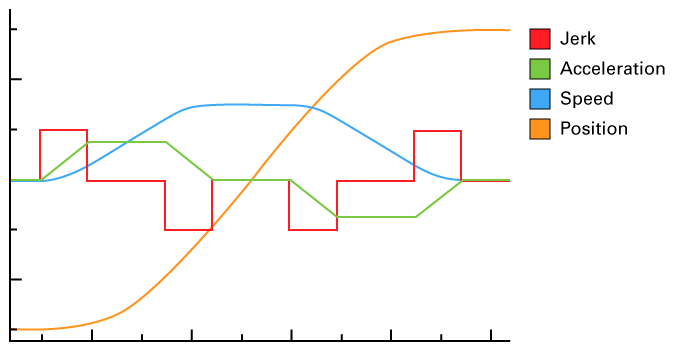
속도, 가속 및 저크의 차이를 보여주는 이론적 인 이미지입니다.
저크 제어 활성화
저크는 하드 정지를 수행하기 전에 프린트 헤드의 속도를 정의합니다. 자동차와 마찬가지로 프린트 헤드는 일부 지점에서 완전히 정지해야합니다. 차에서 브레이크를 치는 것과 비슷합니다. 이 작업을 고속으로 수행하면 불편한 느낌이 듭니다. 저크 설정은 펌웨어에 설정된 속도를 줄여서 인쇄 속도를 조금 느리지 만 더 정확하게 만듭니다. 최대 저크를 얻으려면 설정을 비활성화하십시오.
'3D printing > Cura' 카테고리의 다른 글
| Cura Travel 메뉴 (0) | 2019.09.19 |
|---|---|
| Cura Material 메뉴 (0) | 2019.08.22 |
| Cura Infill 메뉴 (0) | 2019.08.13 |
| Cura Shell 메뉴 (0) | 2019.08.10 |
| Cura Quality 메뉴 (0) | 2019.08.08 |




댓글